有一些朋友在往自己的电脑里面下载安装软件或者游戏的时候,遇到了win7系统策略禁止安装此设备的问题,弹窗来禁止用户下载安装软件和游戏。就此问题,接下来小编教你win7系统策略禁止安装此设备怎么解决。
1、打开【开始】菜单,选择【运行】。

2、在运行窗口中【打开】一栏填入【gpedit.msc】,点击【确定】。
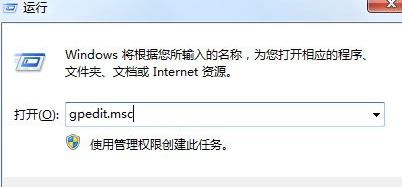
3、此时会弹出【本地策略组管理器】页面,点击左栏的【计算机配置】、【管理模版】、【windows组件】【windowsinstaller】选项,最后点击【禁用windowsinstaller】选项。#f#
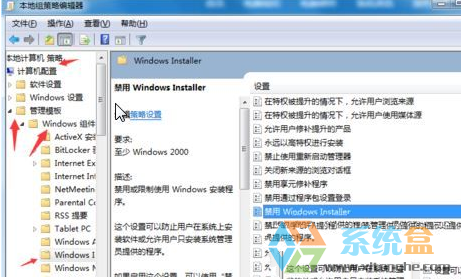
4、在弹出的【禁用Windows Installer】窗口勾选【已禁用】。
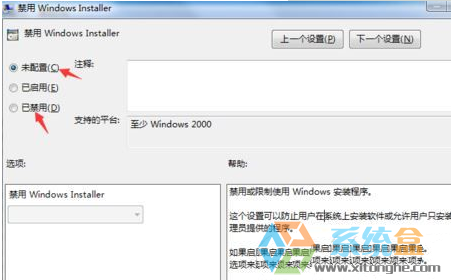
方法二:
1、同时按住【Windows】+【R】快捷键,在运行窗口输入【regedit】,点击【确定】。
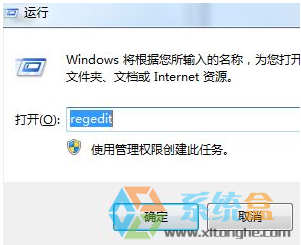
2、依次点击【注册表HKEY_CLASSES_ROOT】【Installer】【Products】。
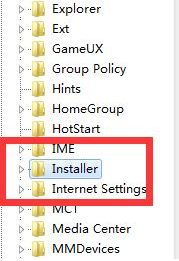
3、点击删除【4080110900063D11C8EF10054038389C】就可以了。
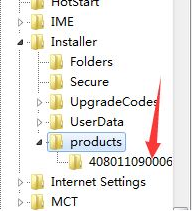
以上就是win7系统策略禁止安装此设备怎么办的介绍了。只要学会了上面两个办法,下载往电脑里下载安装软件再出现这个弹窗的时候也不用害怕了,只需要几步就可以轻松解决问题!